Cómo escribir mejor y más rápido en un dispositivo Android (09.02.25)
¿Envías muchos mensajes en tu dispositivo Android? ¿O está siempre en movimiento y necesita responder correos electrónicos personales y del trabajo con frecuencia? Escribir muchos mensajes, correos electrónicos y documentos no es un problema, especialmente si puede escribir de 70 a 80 palabras por minuto en su computadora. Pero si está usando un teléfono inteligente o una tableta para hacer todo eso, entonces ese es un problema diferente.
Escribir en una computadora es muy diferente a escribir en un teléfono o tableta. En primer lugar, una computadora tiene un teclado real, mientras que los dispositivos Android no lo tienen. En segundo lugar, también está el problema del espacio en la pantalla. Trabajar con un monitor de 13 pulgadas es mucho más fácil en comparación con una pantalla de 4 o 5 pulgadas.
Afortunadamente, existen atajos para escribir rápidamente en un dispositivo Android. Es posible que estos trucos no lo ayuden a alcanzar su velocidad de escritura en una computadora, pero al menos supera su velocidad de escritura habitual en su teléfono o tableta. En este artículo, le enseñaremos cómo escribir más rápido en Android usando teclados de terceros, atajos de Android y funciones no tan familiares.
Cómo escribir más rápido cambiando su teclado predeterminadoTeclados estándar o los teclados que vienen preinstalados con su dispositivo son lo suficientemente buenos para escribir con regularidad. Ofrecen funciones y atajos fiables para facilitar la escritura a los usuarios. Sin embargo, hay muchos teclados de terceros en Google Play Store que ofrecen mejores funciones de escritura. Éstos son algunos de ellos:

- Swiftkey : este es un teclado de terceros gratuito que utiliza IA para aprender automáticamente su estilo de escritura, incluidas las palabras que usa con frecuencia y cómo le gusta escribir. Hace que el texto autocorrector y predictivo sea menos molesto porque se adaptan a su escritura y uso de palabras.
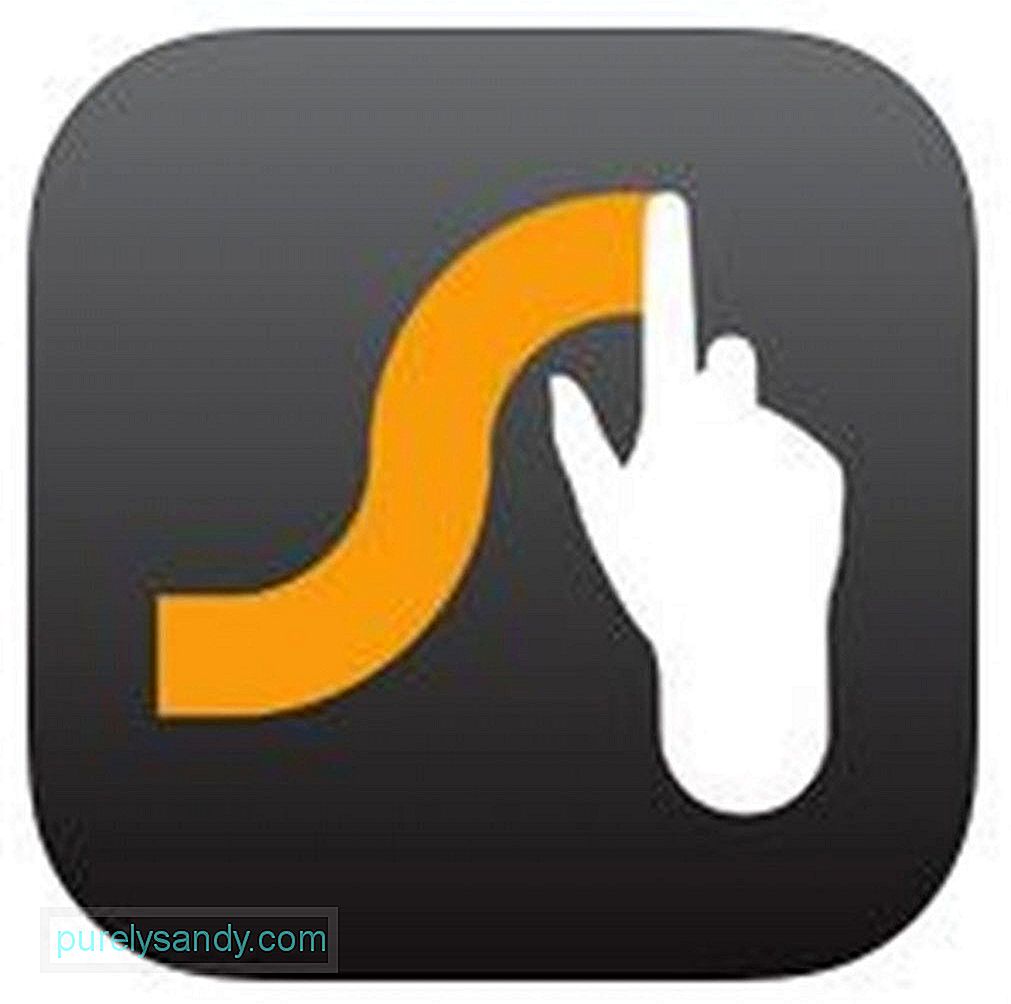
- Swype - Este teclado es similar a Swiftkey, y solo se vuelve más inteligente cuanto más lo usa. Swype se introdujo por primera vez en 2002, lo que significa que ha existido durante más de 16 años. Utiliza un algoritmo de corrección de errores para aprender su vocabulario único, lo que le permite predecir sus palabras de acuerdo con su uso anterior. Escribir con Swype no implica levantar objetos ni tocar; todo lo que tiene que hacer es deslizar los dedos por las teclas con un movimiento continuo. Los desarrolladores de la aplicación afirman que el uso de Swype aumenta la velocidad de escritura en un 20-30%.
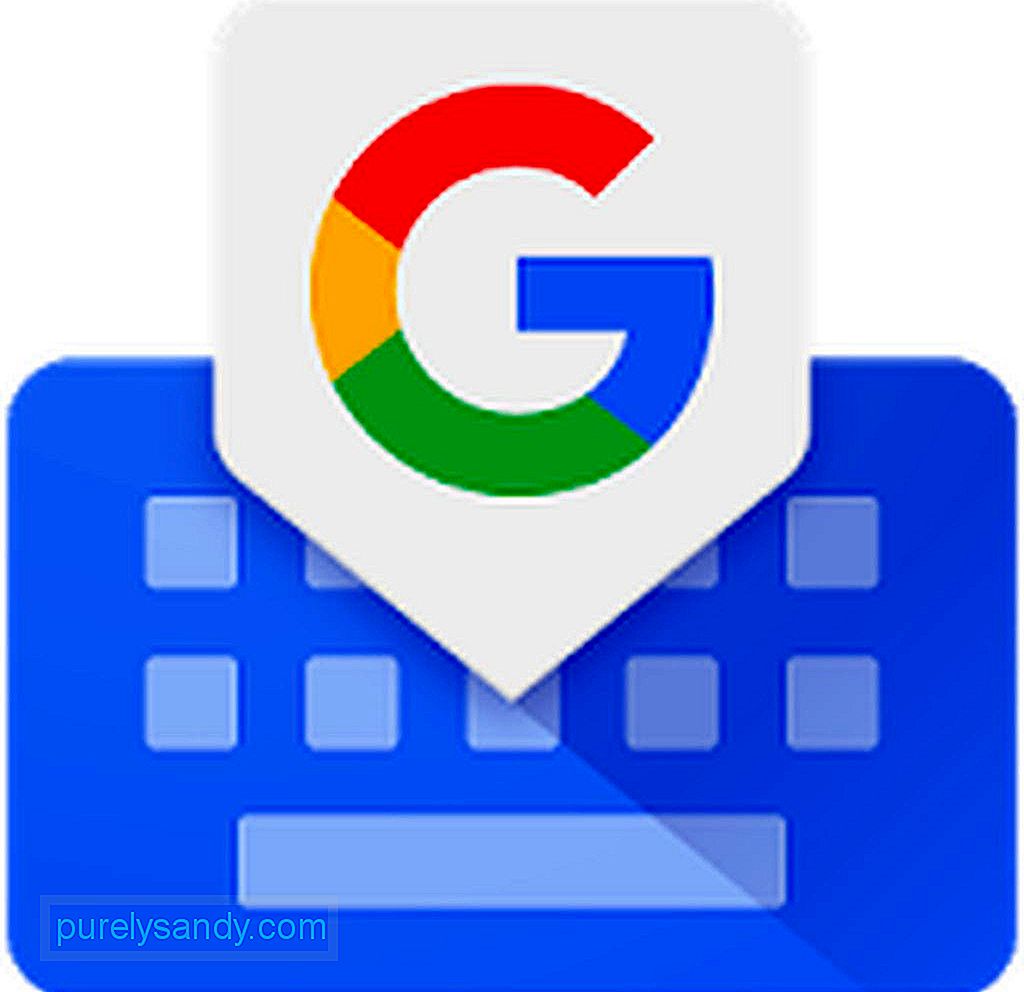
- Gboard : este teclado minimalista de Google tiene todo lo que necesitas para escribir rápidamente. Tiene escritura por gestos, escritura por voz y otras características que la convierten en una aplicación de teclado confiable. La actualización de diciembre de 2016 integró los resultados de búsqueda de Google en la aplicación de teclado, lo que le permite compartir los resultados de búsqueda de Gboard rápidamente.

- Chrooma : es bastante similar a Gboard, excepto que tiene más opciones de personalización que el teclado de Google. Tiene funciones de escritura por deslizamiento, escritura por gestos, escritura predictiva, cambio de tamaño del teclado y autocorrección. Chrooma también admite Emojis, búsqueda de GIF, modo de una mano y escritura en varios idiomas.

- Touchpal : Touchpal es un teclado galardonado que existe desde hace algún tiempo. Es gratis y tiene muchas características como emoticonos, emojis, soporte GIF, escritura por voz, escritura por gestos, escritura deslizante, autocorrección, escritura predictiva, fila de números y soporte multilingüe.
Los dispositivos Android que se ejecutan en Android 2.1 y versiones posteriores tienen una función de reconocimiento de voz incorporada que le permite escribir usando palabras habladas. Hay muchas formas de activar el dictado por voz, según su dispositivo. Puede encontrar la tecla del micrófono en su teclado predeterminado o deslizar el teclado de derecha a izquierda para activar el dictado por voz. Una vez que aparezca el micrófono, puede comenzar a hablar y el dispositivo traducirá sus palabras en texto.
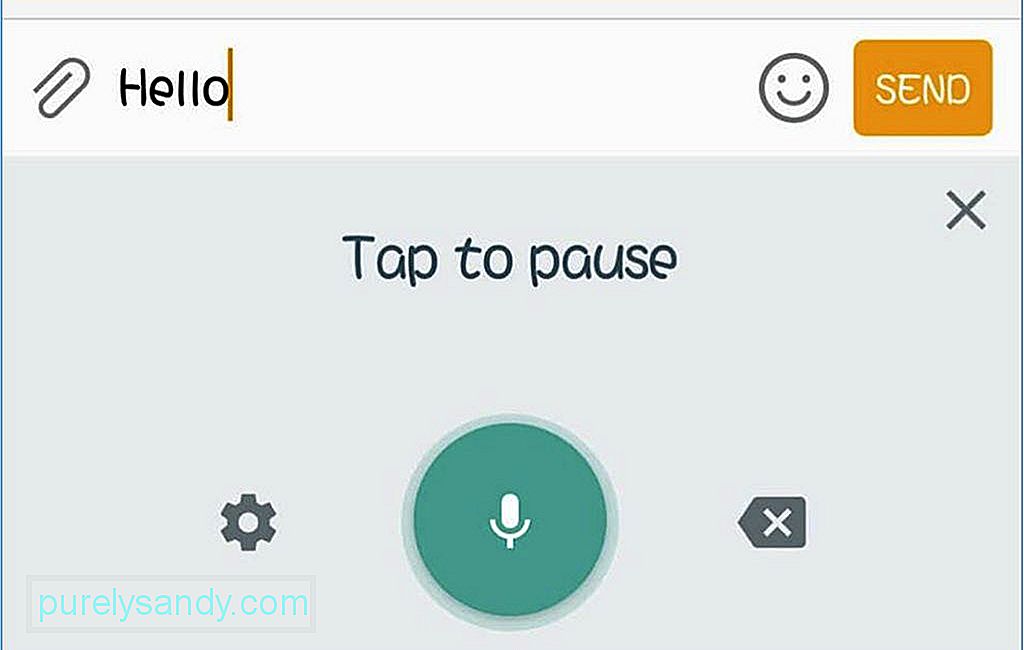
Puede usar la función de voz a texto para escribir palabras en prácticamente cualquier aplicación de su teléfono. Puede usarlo para enviar mensajes de texto, correos electrónicos, documentos, notas, etc. También es útil cuando busca su dispositivo. Solo presiona el cuadro de búsqueda y di lo que estás buscando. También hay comandos ocultos que puede decir para ayudarlo a crear el mensaje que desea enviar. Aquí hay algunos ejemplos:
- 'Coma': inserta una coma.
- 'Punto': inserta un punto después de una oración, seguido de un solo espacio.
- 'Punto': inserta un punto dentro de una oración.
- 'Signo de exclamación' o 'Signo de exclamación': inserta un signo de exclamación.
- 'Signo de interrogación': inserta un signo de interrogación.
- 'Dos puntos': inserta dos puntos.
- 'Cara sonriente': inserta una J.
- 'Cara triste': inserta una L .
- 'Wink wink': inserta un ;-).
La mayoría de los teclados de Android vienen con capacidad de escritura predictiva. Por lo tanto, cada vez que escriba una palabra a la mitad, verá palabras o conjeturas debajo del teclado que puede tocar para no tener que terminar toda la palabra. Te ahorra un par de segundos o minutos en caso de frases u oraciones. Por lo tanto, si planea cambiar su teclado predeterminado, elija uno con una mejor función de predicción.
Cómo escribir más rápido con deslizar el dedoDeslizar el teclado es una función predeterminada para dispositivos con Android 4.2 o posterior, y la mayoría de las aplicaciones de teclado de terceros también admiten esta función. Al escribir con deslizamiento, debe deslizar el dedo de una letra a otra en lugar de tocar cada tecla. Levantar el dedo equivale a "espacio", por lo que no necesita presionar espacio cada vez que escribe. La escritura con deslizamiento requiere algo de tiempo para acostumbrarse, especialmente para aquellos que están acostumbrados a la escritura tradicional.
Escritura rápida con Vlingo 
Vlingo es una aplicación gratuita que agrega dictado de voz a dispositivos Android. Es como la versión mejorada de la función predeterminada de voz a texto de Android, lo que le permite controlar fácilmente su dispositivo de varias formas orientadas a la voz y al texto. Por ejemplo, puede escribir y enviar mensajes de texto, correos electrónicos, tweets y publicaciones de Facebook con un solo toque de la pantalla. También puede llamar directamente a cualquier persona o empresa, independientemente de si está en sus Contactos o no. También le permite buscar rápidamente en la web, obtener direcciones e iniciar aplicaciones de Android con solo unas pocas palabras. Para iniciar Vlingo, toque el widget en su pantalla de inicio o toque el botón Buscar.
Consejo adicional: Otra forma de acelerar sus habilidades de escritura es mejorar el rendimiento del teclado con una aplicación como la herramienta de limpieza de Android. Limpia su basura y aumenta su RAM para un rendimiento del dispositivo más fluido y rápido.
Video de Youtube: Cómo escribir mejor y más rápido en un dispositivo Android
09, 2025

